
Olet todennäköisesti nähnyt työtovereita tai ystäviä, joilla on usean näytön asetukset. Nämä näyttöasettelut voivat olla tehokkaita näyttämään paljon tietoa kerralla, mutta niitä on myös vaikea määrittää ja jättää ruma reunukset jokaisen näytön väliin.
Tämän ongelman ratkaisemiseksi valmistajat ovat alkaneet julkaista "ultralaaja" -näyttöjä, jotka välttävät perinteistä 16: 9-kuvasuhdetta kevyemmälle (ja jotkut sanovat tarkemmalle) 21: 9. Keskustele ultradide-omistajien kanssa ja he kertovat sinulle, että näytöt voivat tehdä sinusta tuottavamman päivällä ja paremman pelaajan yöllä, mutta onko kaikki hypeet todella totta? Ja jos on, onko ultralaaja näyttö hyvä sijoitus asetuksiisi?
Mitä ovat ultrawide-näytöt?
Ultrawide-näytöt ovat uudempi näyttöluokka, joka on hiipinyt näyttömarkkinoille kahden viime vuoden aikana, ja jotka on suunniteltu jatkamaan siellä, missä kahden tai kolmen näytön asettelu loppuu.
Tärkein ero ultraleveän ja tavallisen näytön välillä on - arvasit - näytön koon ja muodon. Erityisesti ultralaajanäytöillä on erilainen kuvasuhde. Vaikka perinteinen litteä näyttö näytetään melkein aina kuvasuhteella 16: 9 (leveys-korkeusmitta tai 1,77: 1), ultraleveät näytöt venyttävät asioita vaakasuorassa esijännitteessä arvoon 64:27 (2,37: 1). . Kun ostat ultralaajakuvanäyttöä, näet numeron, jota kutsutaan yleisemmin nimellä "21: 9", mutta tämä on vain markkinointitermi, joka tarttui kiinni, kun valmistajat huomasivat "16: 9": n ja "21: 9": n samankaltaisuuden. kuluttajien olisi helpompi ymmärtää.
Toisin sanoen ... ne ovat todella, todella leveitä.

Ultrawide-näytöt ovat joko 2560 × 1080 tai 3440 × 1440 pikseliä, näytön koosta riippuen. Suurempi pikselitiheys tarkoittaa, että voit sijoittaa useampia ohjelmia, sovelluksia, videoita tai pelejä samalle työpöydälle vaihtamatta jatkuvasti niiden välillä.
Ulkolaajakuvamittareiden kannattajat väittävät, että pudottamalla kuvasuhde arvoon 2,37: 1 käyttäjät saavat enemmän tilaa monitehtävälle ikkunoiden kanssa rinnakkain, suuremman mielen upotuksen pelaamisen aikana ja elokuvamaisen elokuvakatselukokemuksen, joka on melkein erotettavissa mistä jonka näkisit teatterissa.
Mitä on otettava huomioon ennen ostamista
Tietysti, niin hienoa kuin kaikki tämä kuulostaa, ultralaajaan kokoonpanoon on edelleen hyviä ja huonoja puolia. Tässä on huomioitava ennen hyppyn tekemistä.
Mihin aiot käyttää sitä?
Jos työskentelet kotona tai aiot ostaa näytön työpöydällesi toimistosta, ultralaaja voi olla syytä harkita. Lisätty näytön kiinteistö on hyödyllistä, kun sinulla on useita projekteja tai viestisovelluksia auki kerralla, ja tekee siitä niin, että voit kirjoittaa yhden ikkunan samalla, kun keskustelet videopuhelun aikana toisessa, ei silmiä nähdäksesi kuka on rivin toisessa päässä.
Tietenkin voit tehdä tämän myös useilla tavallisilla näytöillä - ja itse asiassa jotkut suosivat useita näyttöjä, koska ne antavat sinulle sisäänrakennetut jakajat työtilojen välillä, mikä voi auttaa jakamaan ikkunat. Vaikka ultralaaja näytöt antavat sinulle enemmän näytön kiinteistöjä kuin yksi näyttö, ne eivät yleensä ylitä kahden näytön kiinteistöjä. (Yksi ”1080p” ultralaaja-näyttö on 2560 × 1080, mutta kaksi tavallista 1080p-näyttöä on esimerkiksi jopa 3840 × 1080.)

LIITTYVÄT: G-Sync ja FreeSync selitetty: Muuttuva päivitysnopeus pelaamiseen
Pelaamisen suhteen ultralaaja näytöt antavat sinulle valtavan, kauniin näkökentän, jossa ei ole kehyksiä keskellä, kuten saat kaksoisnäyttöjen kanssa. Ultrawides antaa sinulle kilpailuedun peleissä, kuten League of Legends tai Rocket League, joissa mahdollisuus nähdä enemmän taistelukentästä reuna-alueella tarkoittaa, että pystyt havaitsemaan vastustajasi ennen kuin he havaitsevat sinut. Lentosimut ja kilpa-pelit näyttävät myös uskomattomilta ultraleveydeltään, erityisesti malleissa, joissa on kaareva näyttö syvemmälle.
Mutta vaikka ensimmäisen persoonan ampujat näyttävät paremmilta 2.37: 1: ssä, ilman mukautettavaa käyttöliittymää tärkeät HUD-elementit, kuten tutkan tai ammuksen määrä, voidaan työntää syrjäisemmästä näköstäsi. Jos pelaat paljon pelejä FPS-tyylilajissa, saatat olla parempi pysyä perinteisessä 16: 9-näytössä.
Ja vaikka ultralaajamonitorit ovat teoriassa hienoja, jotkut otsikot skaalautuvat paremmin kuin toiset ultralaaja ympäristössä. Jos et ole varma tukeeko valitsemasi peli 21: 9-skaalausta, voit etsi tästä luettelosta, jonka tarjoaa Widescreen Gaming Forum , ja on työkaluja, jotka voivat korjata ongelman kuten Flawless Widescreen .
Viimeisenä, ultralaaja voi olla uskomaton elokuvien katseluun, varsinkin jos olet kyllästynyt näkemään mustia palkkeja ruudun ylä- ja alaosassa. Monet elokuvat kuvataan nykyään kuvasuhteella 2.39: 1, niin sanotulla "anamorfisella modernilla laajakuvamuodolla". 2.37: 1-kuvasuhteella ultralaajanäytöt täyttävät melkein kaikki kehykset lähes täydellisinä, mikä takaa todella koko näytön katselukokemuksen.
Voiko grafiikkakorttisi hoitaa sen?

Kun ostat ultralaajaa, sinun tulee olla varma, onko tietokoneellasi riittävästi graafista voimaa tukemaan sitä.
34 tuuman mallien 3440 × 1440 pikselin tarkkuudella ultraleveät näytöt sisältävät 140% enemmän pikseleitä kuin perinteiset 1920 × 1080 -asetukset. 140% enemmän pikseleitä tarkoittaa 140% enemmän virtaa, joka tarvitaan kaikkien niiden näyttämiseen, joten jos aiot tehdä mitään vakavaa pelaamista, tarvitset melko lihavan näytönohjaimen tukemaan tarkempaa resoluutiota. Jos teet normaalia työpöytätyötä, sinulla saattaa kuitenkin olla enemmän tilaa heiluttaa.
Ultraleveät näytöt eivät kuitenkaan vaadi yhtä monta lähtöä kuin usean näytön asetukset, mikä on mukavaa, jos kannettavalla tietokoneella tai työpöydällä on vain yksi näyttölähtö. Usean näytön asetukset edellyttävät erillistä kaapelia ja porttia kullekin näytölle, mutta ultralaaja tarvitsee vain yhden HDMI- tai DP 1.2 -liittimen, jotta pääset alkuun.
Kaareva vs. litteä
LIITTYVÄT: Miksi haluat kaarevan television tai tietokonenäytön?
Aivan kuten ostat minkä tahansa muun tyyppisen HDTV: n ja tarkkailet siellä näinä päivinä, sinun on ensin tehtävä päätös sen muodosta: käyrä tai ei kaareva.
Olemme jo tehneet jaoteltu kaarevien vs. litteiden edut ja haitat , mutta yhteenvetona - kaikki tulee alas näkökulmastasi (sanaleikki tarkoitettu). Kaarevat näytöt ovat upeita, jos haluat mukaansatempaavamman elokuvamaisen kokemuksen etkä halua menettää hieman katselukulmaa. Jos haluat näytön, jota useampi kuin yksi tai kaksi ihmistä voi katsella samanaikaisesti niskaa rasittamatta nähdäksesi koko kuvan, tasainen muotoilu on todennäköisesti parempi valinta.
Näytön koko
Juuri nyt ultralaajanäyttöjä myydään kooltaan 25–35 tuumaa, vaikka emme suosittelisikaan mennä alle 32 tuuman, jos voit välttää sen. Vaikka pienempi näyttö olisi helpompi lompakossasi, ultralaajakuvanäyttöjen monitoimintoedut eivät ole yhtä ilmeisiä, kun lisääntynyt tarkkuus tekee tekstistä liian pienen lukemiseen tai sovellukset liian tylsiä navigoida.
Hinta
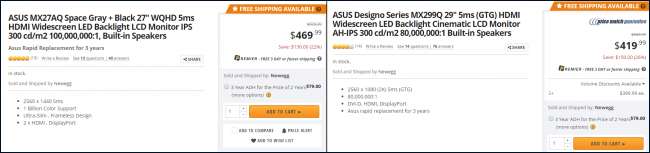
Ultraleveät näytöt olivat aikoinaan huippuluokan, mutta hinnat ovat alkaneet laskea viime aikoina vastaamaan kuluttajien kysyntään. Itse asiassa ne ovat suunnilleen samaa hintaa kuin tavallinen 16: 9-laajakuvanäyttö.
Näiden kahden näytön tyyppiä on mahdotonta verrata suoraan erotuskyvyn ja koon erojen takia, mutta se ei estä meitä kokeilemasta. Ota tämä ASUS 27 ″ 16: 9 -näyttö , jonka resoluutio on 2560 × 1440 ja vähittäismyyntihinta 469 dollaria. Lähin ultralaaja näyttö - diagonaalisen näytön koon ja näytön tarkkuuden suhteen - on tämä ASUS 29 ″ 21: 9 ultralaaja , resoluutio 2560 × 1080. Se myydään hintaan 419 dollaria. Se on vähän vähemmän kuin tavallinen 16: 9-näyttö, mutta mitä odotat sen hieman pienemmällä tarkkuudella.
Joten jos päätät perinteisen näytön ja ultraleveän näytön välillä, hinnan tulisi olla vertailukelpoinen, pikseli-pikseli-pikselit on järjestetty vain hieman eri tavalla. Tietenkin voit saada vielä enemmän pikseleitä ostamalla kaksi verrattavaa 1080p-näyttöä samaan hintaan kuin ultralanka, vaikkakin kehys asettelun keskellä.
Kuva kuvassa- tai ”Näytönjakaja” -vaihtoehdot

LIITTYVÄT: 4 piilotetun ikkunan hallinnan temppua Windows-työpöydällä
Ihmiset, jotka haluavat korvata nykyisen moninäyttöasetuksensa, pitävät silmällä seuraavan näytön laajakuvanäytön "näytön jakaminen" -ominaisuutta.
Joskus sitä kutsutaan "MultiTask", tai vain kuva kuvassa, riippuen käytettävästä tuotemerkistä, mutta pohjimmiltaan se on ominaisuus, joka voi ottaa useita tuloja ja jakaa ne neljännes kerrallaan yhdelle näytölle. Tämä simuloi järjestelmän segmentointityyliä, jonka saisit moninäyttöasetusten avulla, jos haluat, että kannettava tietokone ja työpöytä pystyvät edelleen jakamaan saman näytön.
Pöytätila / VESA-yhteensopivuus
Mahdollisten ultralaaja-ostajien on myös varmistettava, että heillä on riittävästi tilaa pöydälleen, jotta näyttö mahtuisi ilman, että se kaatuu. Laajimmat ultralevyt voivat mitata lähes kolme jalkaa poikittain kehysten ja kotelon kanssa, mikä on loistava jalanjälki, jos työskentelet avoimen kaapin toimistossa tai omistat pienemmän työpöydän kotona.
Jos aiot asentaa näytön seinälle, tarkista ensin, onko ultralevylläsi todella VESA-yhteensopivuus. Epätavallisen muodonsa (erityisesti kaarevien mallien) takia kaikilla ultraradoilla ei ole VESA-valmiita ruuvinreikiä takana. Tämä voi olla ongelma käyttäjille, jotka haluavat asentaa monitorinsa sen sijaan, että pitäisivät niitä jalustalla.
Moninäyttö vs. Ultrawide
Joten, kaikki tämä mielessä: Pitäisikö sinun hankkia ultralaaja näyttö vai mennä moninäyttöasetuksiin?
Vastaus, kuten aina, on: se riippuu. Usean näytön asetukset voivat tarjota räätälöinnin ja monipuolisuuden, jota ultralaaja ei sovi yhteen. Voit esimerkiksi kiinnittää yhden näytön pystyasentoon pitäen toisen (t) vaakasuunnassa töitä varten ja vaihtaa sen takaisin kaksoismaisemaan, kun on aika käynnistää peli tai katsella elokuvaa. Kaikki eivät halua ylimääräisiä vaakasuoria kiinteistöjä, ja monet haluaisivat, että heillä olisi enemmän vertikaalista tilaa työskennellä työnsä vaatimusten mukaan.
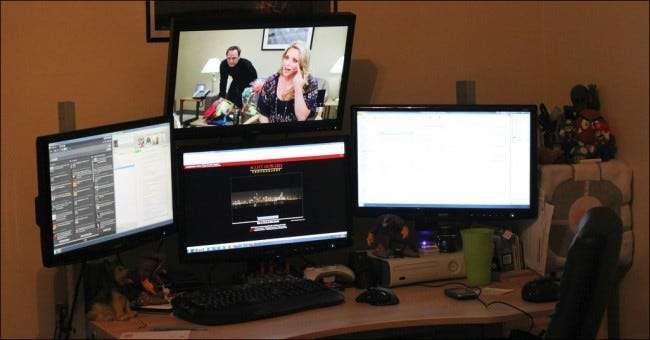
Mutta ultralaajanäyttöjen tarvetta ei olisi, jos usean näytön kokoonpanot olisivat täydellisiä.
Usean näytön asetteluissa ryhmän kunkin näytön kehykset erotetaan toisistaan siinä tilassa, jossa molemmat reunat kohtaavat. Tämä asettaa suuren mustan palkin kuvan kahden osan väliin, mikä voi olla automaattinen upotustappaja joillekin ihmisille, kun taas toiset saattavat mieluummin pitää sitä vertailukohdana missä yksi näyttö päättyy ja toinen alkaa.
Kuten käyrä vs. litteä keskustelu, riippumatta siitä, käytätkö usean näytön asetusta ultralaajaan verrattuna, kaikki riippuu henkilökohtaisista mieltymyksistä.
Ultrawide-näytöt ovat edelleen suhteellisen kapealla tuotteella erityistyyppisille asiakkaille, mutta se ei tarkoita, että uusi ei näytä hyvältä työpöydällesi. Kun hinnat vastaavat (ja joskus voittavat) 16: 9-kilpailua ja useampia malleja päivittäin, ei ehkä ole kauan, ennen kuin kysymme itseltämme, miten olemme koskaan työskennelleet, pelanneet tai katsoneet elokuvia millään muulla tavalla.
Kuvahyvitykset: Flickr / Vernon Chan , Wikimedia , Flickr / Γών Β , Pixabay , LG 1 , 2







